Riepilogo AI verificato ◀▼
Puoi acquistare un piano Zendesk Suite iniziando con una prova gratuita per testare le funzionalità, acquistando direttamente se conosci già il prodotto, oppure aggiornando il tuo account esistente. Durante l'aggiornamento, verifica che il numero di licenze agente soddisfi i requisiti del ruolo Suite. Completa l'acquisto con opzioni di pagamento flessibili.
Esistono diverse opzioni per acquistare Zendesk Suite:
- Puoi avviare una versione di prova di Zendesk Suite e quindi acquistarla.
- Puoi acquistare direttamente Zendesk Suite senza periodo di prova.
- Puoi aggiornare il tuo account Zendesk esistente per includere Zendesk Suite.
Esistono diverse versioni di Zendesk Suite. Prima di procedere con l’acquisto, Zendesk consiglia di valutare queste opzioni per determinare quale versione si adatta meglio alle tue esigenze. Consulta Informazioni sui piani Zendesk Suite.
Questo articolo include le seguenti sezioni:
Acquisto di Zendesk Suite con un periodo di prova
Zendesk consiglia di provare Zendesk Suite prima di acquistarlo. Il periodo di prova offre una procedura guidata di onboarding per aiutarti nella configurazione. Le istruzioni in questa sezione presuppongono che tu non disponga di un account Zendesk esistente. Se ne hai già uno, consulta Passaggio a Zendesk Suite.
Per avviare un periodo di prova di Suite
- Apri la pagina Web di Zendesk Suite .
Puoi fare clic su ciascun tipo di piano per vedere quali funzionalità sono incluse. Puoi anche passare dalle descrizioni dei piani Suite per il servizio clienti ai piani Suite Servizi per i dipendenti.
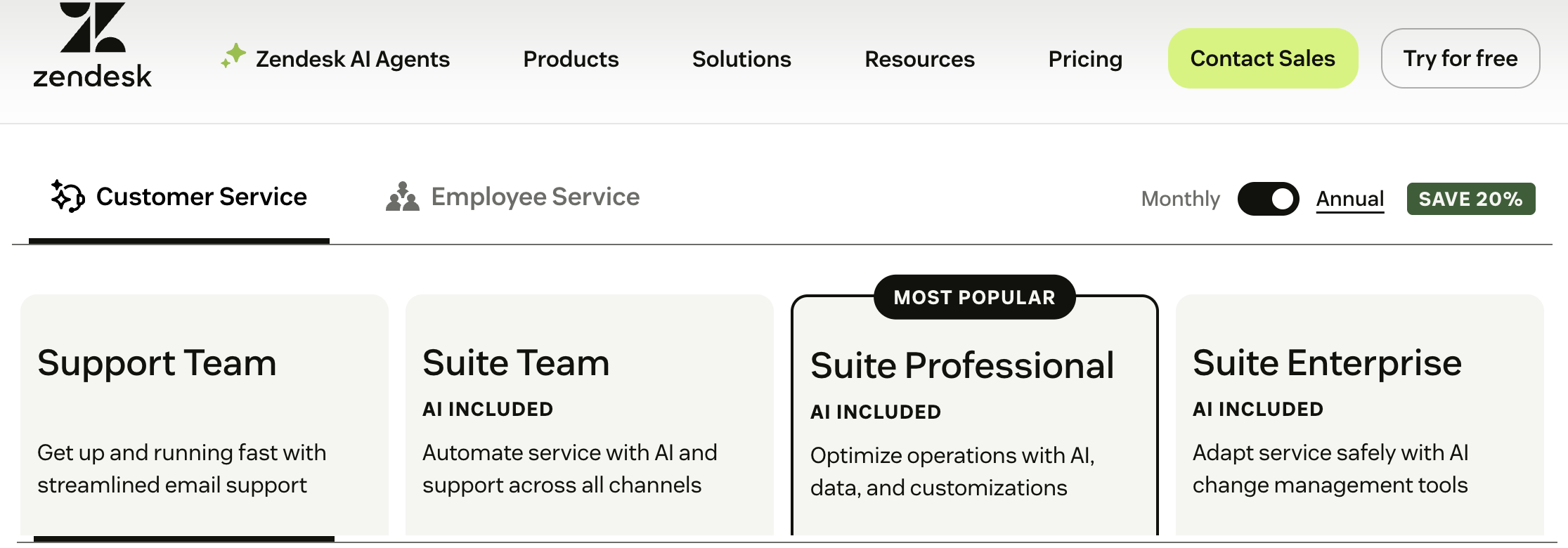
- Fai clic su Prova gratuitamente nella parte superiore della pagina e segui le istruzioni visualizzate nella registrazione del periodo di prova e nella procedura guidata di onboarding.
La procedura guidata ti aiuterà a configurare il tuo account e a valutare alcune delle funzioni principali di Suite. Per maggiori informazioni, consulta Presentazione delle attività di prova di Suite e Valutazione del periodo di prova di Zendesk.
Al termine della valutazione, puoi procedere all’acquisto.
- Per acquistare il periodo di prova di Zendesk, fai clic su Acquista il periodo di prova nella parte superiore della procedura guidata.

Per confrontare i piani prima dell’acquisto, fai clic su Confronta piani. Per esaminare altre opzioni di piano prima dell'acquisto, consulta Confronto tra piani Zendesk e ricerca di funzioni.
Dopo aver deciso di acquistare il periodo di prova, verrà visualizzata una pagina di pagamento che include un riepilogo del piano che stai acquistando.

- Apri il menu a discesa Ciclo di fatturazione per selezionare il ciclo di fatturazione.
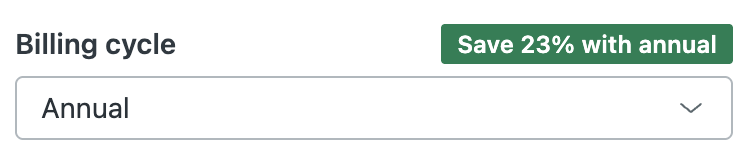
Puoi pagare una tariffa annuale per ottenere uno sconto maggiore o, se preferisci, una tariffa mensile.
- Inserisci il numero di agenti da includere nel piano.
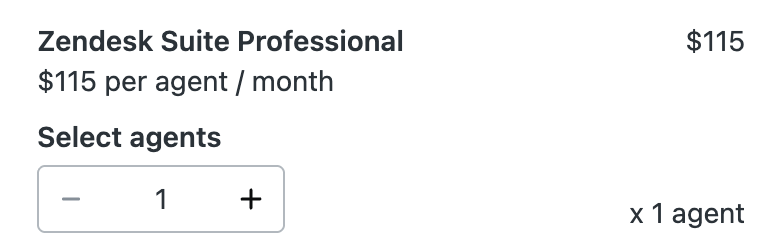
- Inserisci le tue informazioni di pagamento.
Puoi pagare con carta di credito o di debito, bonifico bancario (ACH)o PayPal.
Per gestire le opzioni di pagamento in un secondo momento, inclusa la modifica del metodo di pagamento, consulta Gestione dei pagamenti. Per visualizzare e gestire l’abbonamento dopo l’acquisto, consulta Visualizzazione e gestione degli abbonamenti ai piani.
- Fai clic su Completa acquisto.
Acquisto di Zendesk Suite senza un periodo di prova
Se hai già familiarità con i prodotti Zendesk e non desideri effettuare un periodo di prova, puoi acquistare direttamente la Suite per il servizio clienti Zendesk o la Suite Servizi per i dipendenti Zendesk.
Per procedere all’acquisto senza un periodo di prova
- Apri la pagina dei prezzi Zendesk Suite.
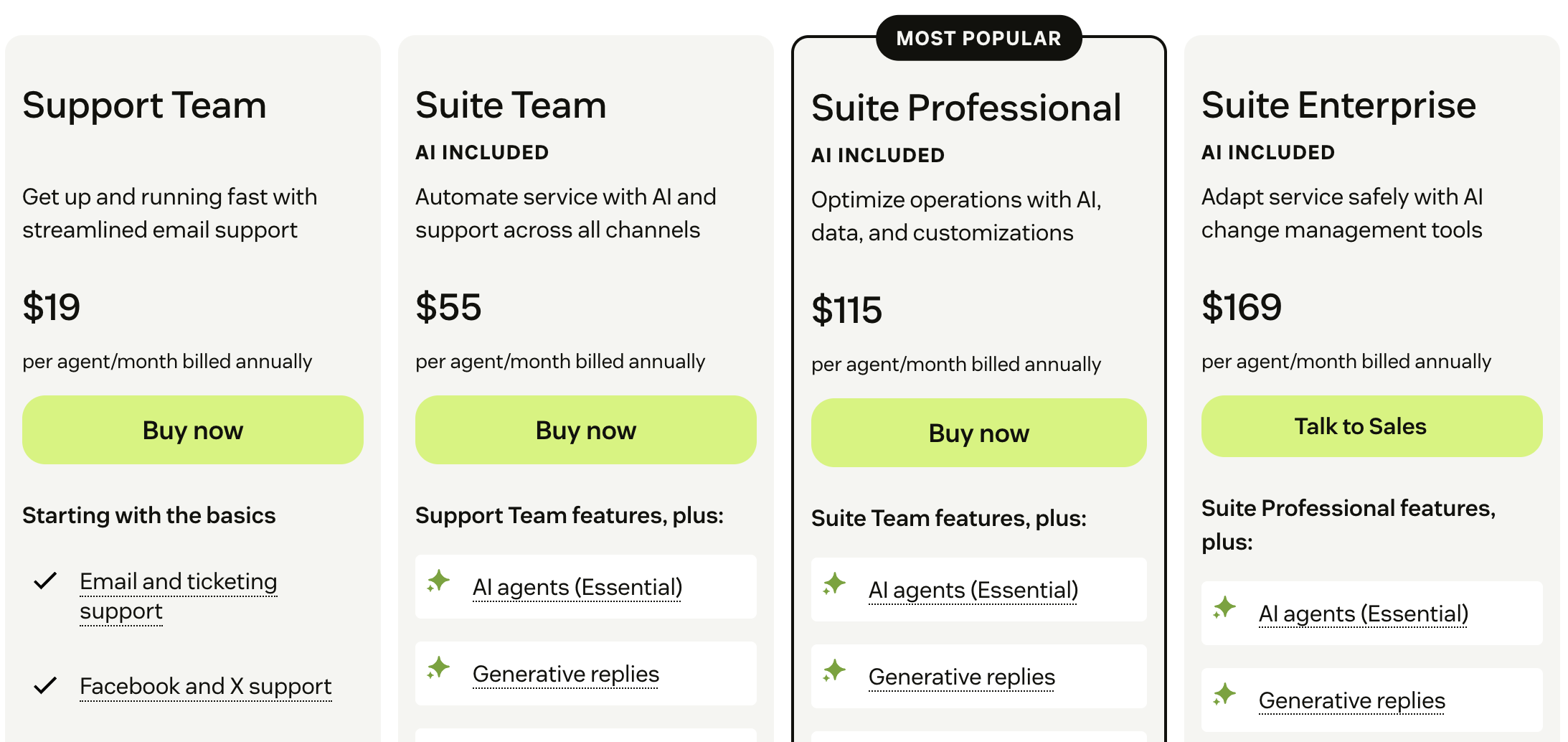
- Seleziona il tipo di piano che vuoi acquistare: Servizio clienti o Servizio per i dipendenti.
Usa questa pagina per visualizzare le funzionalità associate a ciascun piano. Puoi fare clic sugli elenchi di funzioni di ciascun piano per decidere il piano da acquistare.
- Una volta scelto un piano, fai clic su Acquista ora.
- Inserisci il tuo indirizzo email per creare l’account, quindi fai clic su Avanti.
Viene visualizzata la pagina Pagamento.

- Nella pagina di pagamento, verifica i dettagli del piano.
Puoi anche cambiare il numero di agenti da includere nel piano e il ciclo di fatturazione.
- Dopo aver finalizzato i dettagli del piano, inserisci le Informazioni di pagamento, quindi fai clic su Completa l’acquisto.
Puoi pagare con carta di credito o di debito, bonifico bancario (ACH)o PayPal.
- Quando viene visualizzata la conferma di acquisto, fai clic su Aggiungi dettagli account.

- Inserisci i dettagli dell’account e fai clic su Invia.
- Verifica il tuo indirizzo email.
Dopo aver verificato l’indirizzo email, viene visualizzata una procedura guidata di onboarding. Segui le istruzioni visualizzate per ulteriori informazioni sul tuo account Zendesk.
Passaggio a Zendesk Suite
Devi essere il proprietario dell’account o un amministratore di fatturazione per aggiornare il tuo account. Queste istruzioni si applicano solo agli account self-service. Se disponi di un account gestito con il team commerciale, contatta l’assistenza clienti Zendesk per passare a un piano di livello superiore. Se disponi di un piano Zendesk Support o Support Suite legacy, consulta Aggiornamento dei prodotti legacy a Zendesk Suite.
Per passare a Zendesk Suite
- Nel Centro amministrativo, fai clic su
 Account nella barra laterale, quindi seleziona Fatturazione > Abbonamento.
Account nella barra laterale, quindi seleziona Fatturazione > Abbonamento. - Fai clic su Gestisci per modificare l’abbonamento.
Viene visualizzata una descrizione di Zendesk Suite. Fai clic su Confronta piani per visualizzare i dettagli su ciascun tipo di piano.

- Quando sei pronto per passare a un piano di livello superiore, fai clic su Scegli piano.
- Seleziona un piano Zendesk Suite e inserisci il numero di agenti da includere nel piano.

- In Riepilogo, fai clic su Aggiorna abbonamento.
Informazioni sugli agenti Suite e sui collaboratori Chat
Ogni agente aggiunto alla Suite consente a una persona di accedere a tutte le funzionalità della Suite. Se disponi già di collaboratori Chat (in precedenza agenti esclusivi Chat) e stai modificando il tuo abbonamento, assicurati di tenere conto di tali agenti quando decidi quante licenze devi acquistare.
Se disponi già di Support e Chat e quindi acquisti Zendesk Suite, il ruolo di collaboratore viene rimosso e non appare più come uno dei possibili ruoli utente. I collaboratori a cui viene assegnata una licenza Suite passano al ruolo di agenti. Questo ruolo prevede l'abilitazione della chat. Se non acquisti un numero sufficiente di licenze Suite, i collaboratori passano al ruolo di utenti finali (in base a chi è stato aggiunto per ultimo).
Ecco un esempio di come i collaboratori passano a nuovi ruoli:
Scenario
L’azienda A presenta due agenti Support (Anna e Bianca) e due collaboratori (Carla e Dana). L’azienda acquista tre agenti per Zendesk Suite.
Risultati
- Due agenti Support (Anna e Bianca) ricevono licenze Suite. Il loro ruolo passa a quello di agente.
- Un collaboratore (Dana) non riceve una licenza Suite. Il suo ruolo viene convertito in utente finale perché è la dipendente più recente; gli agenti vengono rimossi partendo da chi è stato aggiunto per ultimo quando non vengono acquistate licenze a sufficienza.
- Un collaboratore (Carla) riceve una licenza Suite. Il suo ruolo passa a quello di agente. Questo ruolo prevede l'abilitazione della chat.